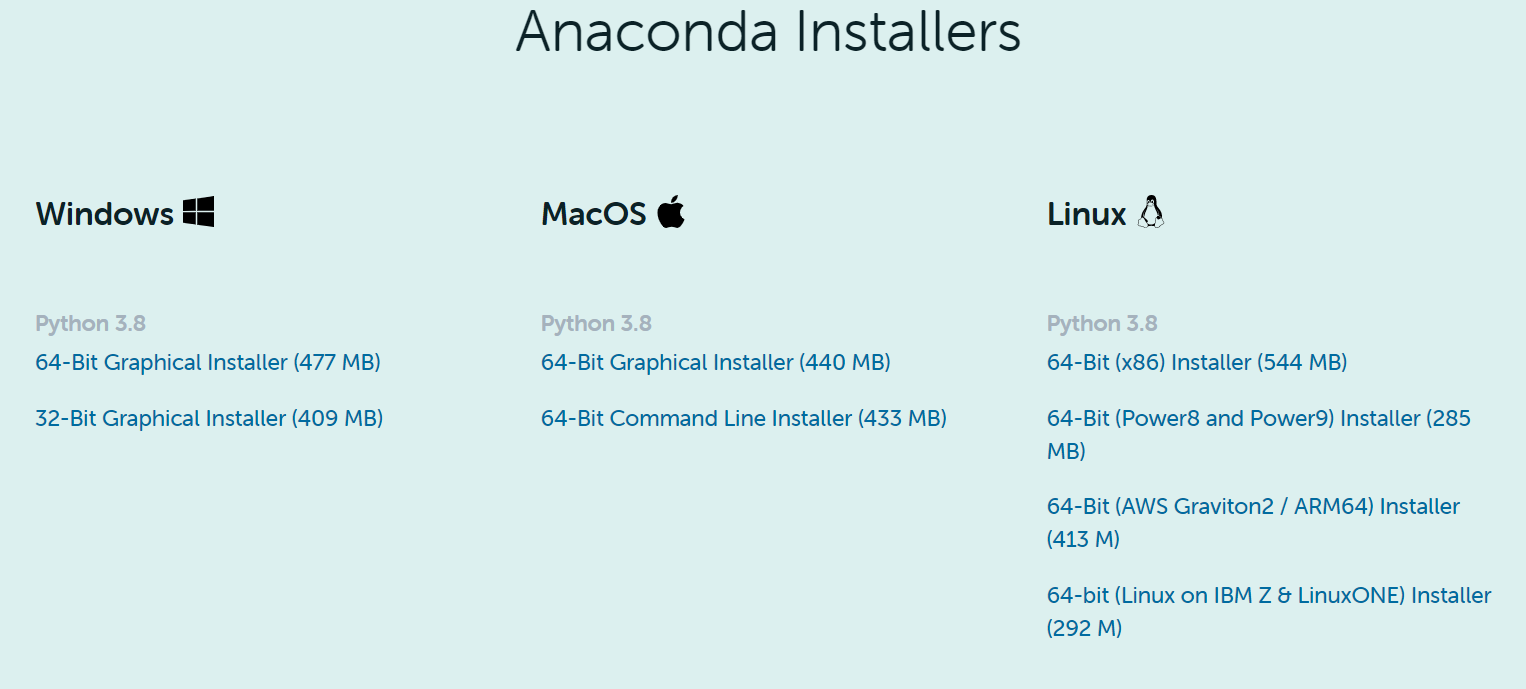환경설정
1. Python
제가 데이터 분석을 하기 위해 사용할 툴은 파이썬입니다.
파이썬은 세계에서 가장 많이 활용되고 있는 프로그래밍 언어중 하나이며 다음과 같은 특징을 가지고 있습니다.
- 확장성 - 오픈소스 라이브러리가 많습니다.
- 생산성 - 비교적 간단한 언어로 개발속도가 빠릅니다.
- 가독성 - 코드가 이쁘기 때문에 유지보수가 쉽습니다.
LIFE IS TOO SHORT, YOU NEED PYTHON
2. Anaconda
anaconda는 파이썬을 사용함에 있어 가상환경을 구축해주어 버전관리에 굉장히 유용한 툴입니다.
또한 자체적으로 많은 파이썬 패키지들을 포함하고 있기에 일일이 라이브러리를 사용하기 위해 패키지를 다운로드 받아야 하는 번거로움을 줄여줍니다.
2.1 anaconda 설치
anaconda는 다음 사이트에서 다운로드 받을 수 있습니다. https://www.anaconda.com/products/individual#Downloads
자신에게 맞는 버전을 설치하면 되나 저는 윈도우 64-bit환경에서 작업하기 때문에 윈도우 인스톨러를 다운 받습니다.
설치 옵션 또한 기본옵션으로 그대로 진행하였습니다.
2.2 anaconda 설치 확인
anaconda 설치를 완료하셨다면 다음과 같이 시작메뉴에서 확인 하실 수 있습니다.

이 중 Anaconda Powershell Prompt를 실행하여 다음과 같이 버전확인을 완료하셨으면 설치가 정상적으로 완료된 것 입니다.
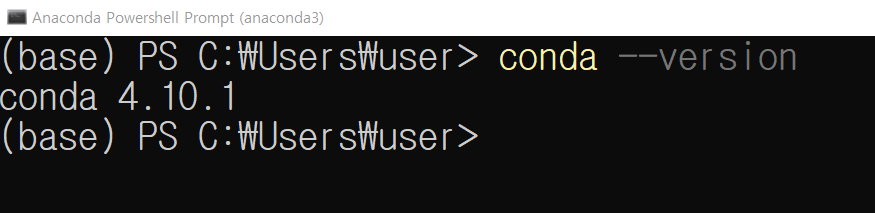
2.3 가상환경 구축
anaconda는 가상환경을 구축하여 작업을 함으로서 버전 충돌 등을 막아주는 기능을 합니다.
가상환경 구축을 위해 버전확인을 했던 명령프롬프트에 다음과 같이 입력해 줍니다.
conda create -n datascience python=3.8
datascience 라는 가상환경을 python 3.8 버전으로 구축하겠다는 명령어 입니다. 파이썬 버전 이후 anaconda라는 명령어를 추가하시면 anaconda상에 설치되어 있는 모든 패키지를 동시에 다운받을 수 있지만 저는 그때그때 필요한 라이브러리를 다운받으면서 하기 위해 생략해 주었습니다.
생략하면 miniconda라는 필요한 라이브러리만 다운받게 됩니다. 이후 설치하고자 하는 목록이 나타나시면 y키를 눌러 설치를 진행해주시면 됩니다.
conda activate datascience
를 통해 datascience라는 가상환경에 들어갈 수 있으며
conda deactivate
를 통해 현재 진입되어 있는 가상환경에서 빠져나올 수 있습니다.
3. Jupyter Notebook
jupyter notebook은 web 환경에서 python을 interactive하게 다룰 수 있는 툴입니다.
특별한 설치과정 없이 anaconda를 설치 할 때 같이 설치되며
설치된 jupyter notebook 실행파일을 직접 실행하거나 anaconda prompt에서 jupyter notebook을 입력해 실행할 수 도 있습니다.
3.1 사용법
jupyter notebook에서 python 파일을 만들면 글과 그림을 작성하는 markdown cell 과 코드를 작성하는 code cell로 구분되어 있습니다.
두 cell은 단축키 m버튼을 통하여 변환하며 자유롭게 편집할 수 있습니다.
code mode에서 python 코드를 입력 후 Ctrl+Enter 버튼을 통해 실행 결과를 cell단위로 확인 할 수 있습니다.
3.2 예시
jupyter notebook으로 python파일을 만들고 직접 실험해 봅시다.
code cell에 다음과 같이 입력해 봅시다.
print("hello world")
Ctrl+Enter 버튼을 눌러 실행해 보신다면
In [1]: print("hello world")
hello world
이런식으로 작동된 python 코드를 확인 할 수 있을 것 입니다.
마치며
이번에는 데이터 분석을 위한 환경설정 방법에 대해 알아보았습니다.
다음에는 이렇게 구축된 환경을 이용하여 직접 파이썬 예제를 통해 연습을 해보려고 합니다.